כיצד להגביל את טעינת הסוללה במחשב הנייד שלך?
Miscellanea / / April 29, 2023
מחשבים ניידים הפכו פופולריים מאוד בשל הניידות והשימושיות שלהם. התקנים אלה משתמשים בסוללות ליתיום-יון כדי לתפקד. כולנו מודעים לכך שסוללות נוטות להתקלקל עם הזמן ככל שאנו משתמשים בהן יותר, ומכיוון שמחשבים ניידים משתמשים בסוללות ליתיום-יון, הם גם מועדים להתכלות של הסוללות עקב טעינת יתר. במאמר זה, נסקור את כל השיטות האפשריות עבור כל חברה לייצור מחשבים ניידים כדי לעזור לך להגביל את טעינת הסוללה במחשב הנייד שלך.
לכל מותג לייצור מחשבים ניידים יש את השיטה שלו להגביל את טעינת הסוללה כדי להאריך את תוחלת החיים שלה ולמנוע מהן להתקלקל במהירות. לחברות פופולריות כמו Dell, HP, Lenovo, MSI, Asus, Acer ואחרות יש אפליקציות מובנות משלהן להגדרת טעינת סוללה סף, תכונה זו מונעת מהמחשב הנייד להפסיק להיטען לאחר נקודה מסוימת ובכך מגדילה את תוחלת החיים הכוללת שלהם ב כללי.
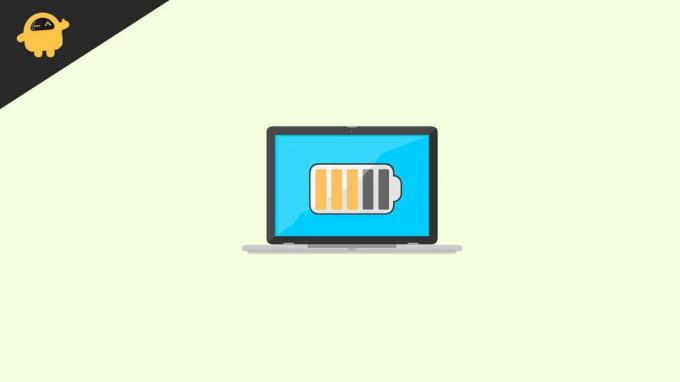
תוכן העמוד
-
כיצד להגביל את טעינת הסוללה במחשב הנייד שלך?
- הגבלת טעינת הסוללה במחשבים ניידים של Dell
- הגבלת טעינת הסוללה במחשבים ניידים של Acer
- הגבלת טעינת הסוללה במחשבים ניידים של Lenovo
- הגבלת טעינת הסוללה במחשבים ניידים של HP
- הגבלת טעינת הסוללה במחשבים ניידים של Asus
- הגבלת טעינת הסוללה במחשבים ניידים של MSI
- סיכום
כיצד להגביל את טעינת הסוללה במחשב הנייד שלך?
מחשבים ניידים הם מכשירים קטנים שאורזים הרבה כוח שהם מייצרים יותר חום מאשר מכשיר כף יד רגיל כגון נייד, לכן סוללת הליתיום-יון מתכלה מהר מאוד עקב טעינת יתר של ה- מחשב נייד. התקני מחשב נייד דורשים גם כניסות כוח גבוהות יותר שעוברות במהירות את המחזורים שסוללת ליתיום-יון יכולה להחזיק מעמד.
הגבלת טעינת הסוללה במחשבים ניידים של Dell
במחשבים ניידים של Dell, קיימת שיטה מאוד ידידותית למשתמש על מנת להגביל את טעינת הסוללה במחשבים הניידים שלהם. המשתמש צריך להוריד את ה Dell Power Manager אפליקציה מחנות Microsoft או מהאתר הרשמי של Dell, באמצעות תוכנה זו נוכל להגביל את טעינת הסוללה במחשבים ניידים של Dell. לאחר ביצוע התקנת התוכנה, בצע את השלבים הבאים בסדר הנכון -
- פתח את ה Dell Power Manager יישום על ידי לחיצה כפולה עליו.
- לחץ על מידע הסוללה בצד שמאל של האפליקציה.
- לאחר מכן בחר שוב מותאם אישית מהצד השמאלי של האפליקציה.
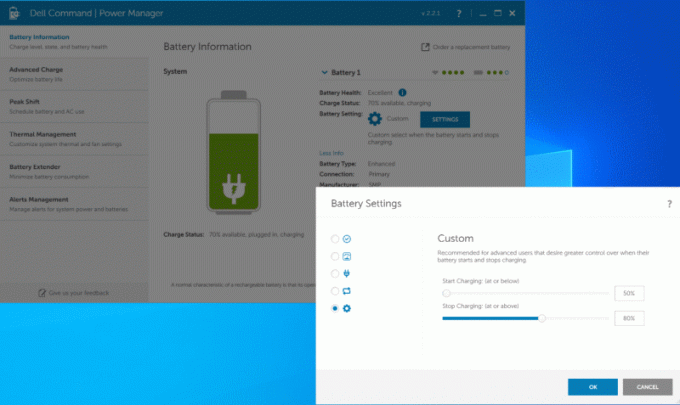
פרסומות
- הזז את המחוונים כדי להגדיר מגבלה לאחוז הטעינה של התחלה ועצירה.
- שמור את השינויים ונסה לטעון את המחשב הנייד כדי לבדוק אם השיטה הצליחה.
הגבלת טעינת הסוללה במחשבים ניידים של Acer
אתה יכול להגדיר מגבלת טעינה עבור סוללת המחשב הנייד של Acer בעזרת האפליקציה Acer Care Center. על המשתמשים להוריד את האפליקציה מהאתר הרשמי של Acer תחת מנהלי התקנים ומדריכים של Acer סָעִיף. הזן את דגם המחשב הנייד שלך והתקן את התוכנה. חלץ את תיקיית ה-zip והתקן את היישום. השלבים להגבלת טעינת הסוללה במחשבים ניידים של Acer הם כדלקמן -
- פתח את היישום Acer Care Center.
- בחר את בְּדִיקָה קטגוריה מצד שמאל.

- לחץ על החץ ליד בריאות הסוללה אפשרות להביא את מגבלת טעינת הסוללה אוֹפְּצִיָה.
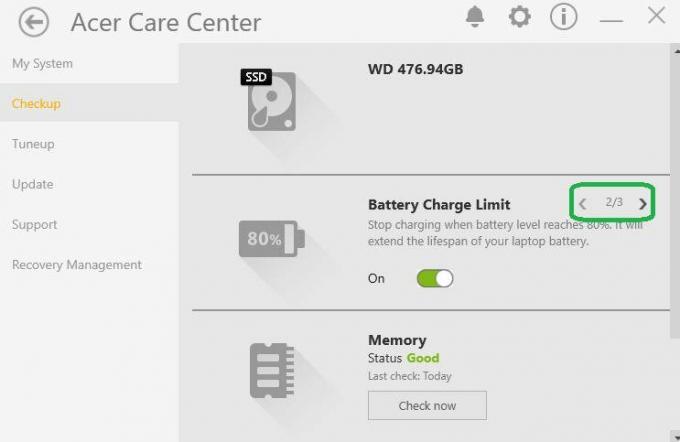
- החלק את הכפתורים לצד ימין כדי להפעיל את האפשרות.
הגבלת טעינת הסוללה במחשבים ניידים של Lenovo
משתמשי מחשב נייד של Lenovo חייבים להוריד את Lenovo Vantage יישום מחנות Microsoft של האתר הרשמי של Lenovo. לאחר הורדת התוכנה, בצע את השלבים הבאים כדי להגביל את טעינת הסוללה של המחשב הנייד של Lenovo -
פרסומות
- באפליקציית Lenovo Vantage, לחץ על התקן להפיל.
- בחר כּוֹחַ תַחַת התקן.
- גלול מטה ונווט אל הגדרות סוללה סָעִיף.

- בחר את אחוזי ההתחלה והסיום עבור סף טעינת הסוללה כדי להפעיל את אפשרות מגביל טעינת הסוללה.
הגבלת טעינת הסוללה במחשבים ניידים של HP
השיטה לא מאוד ידידותית למשתמש כשמדובר במחשבים ניידים של HP. כדי להגביל את טעינת הסוללה במחשב נייד של HP, המשתמש חייב לגשת להגדרות ה-BIOS במחשב הנייד ולהפעיל אותו משם. זו לא גישה בטוחה במיוחד שכן שינוי ההגדרה השגויה עלול להוביל לכשלים קריטיים במערכת, עם זאת, מעקב אחר מדריך זה שלב אחר שלב אמור למנוע בעיה זו ולהפוך אותה לידידותית למשתמש ניסיון. כדי לגשת לביוס של כל מחשב נייד של HP עלינו לעשות את הפעולות הבאות -
- כבה את המערכת והפעל אותה שוב.
- לחץ במהירות על מקש F10 במקלדת במהלך רצף האתחול כדי להיכנס ל-BIOS.
- פעם ב BIOS, השתמש במקש החץ ימינה כדי לפתוח את תְצוּרָה לשונית. אם לא, פתח את ה מִתקַדֵם לשונית.

פרסומות
- השתמש במקש החץ למטה ובחר מייעל סוללות אדפטיבי. אם לא זמין אז בחר אפשרויות ניהול החשמל.
- להדליק מייעל סוללות אדפטיבי.
הגבלת טעינת הסוללה במחשבים ניידים של Asus
על המשתמש להוריד את אפליקציית MyASUS מחנות Microsoft, ולאחר מכן בצע את השלבים הבאים -
- פתח את ה התאמה אישית לשונית בחלונית השמאלית.
- בחר את כוח וביצועים לשונית.

- לאחר מכן בחר מצב תוחלת חיים מקסימלית.
- שמור את השינויים וסגור את האפליקציה.
הגבלת טעינת הסוללה במחשבים ניידים של MSI
על המשתמשים להוריד את תוכנת MSI Dragon Center ולבצע את השלבים הבאים על מנת להגביל את טעינת הסוללה במחשב הנייד של MSI.
- הפעל את MSI Dragon Center יישום.

- לחץ על סוֹלְלָה סמל בסרגל הכלים התחתון כדי לפתוח את אפשרות לבריאות הסוללה.
- בחר באפשרות המתאימה ביותר לחיסכון בסוללה ושמור את השינויים.
סיכום
זה מביא אותנו לסוף המדריך הזה להגבלת טעינת הסוללה במחשב הנייד שלך. ניסינו לכסות את כל יצרני המחשבים הניידים, אך במקרה שאינך מוצא את פרטי המחשב הנייד הספציפיים שלך, אתה תמיד יכול להשתמש באפשרות ברירת המחדל של חיסכון בסוללה של Windows. עבור משתמשי MacBook, אתה יכול גם להשתמש באפשרות ברירת המחדל של חיסכון בסוללה שמסופקת על ידי MacOS.



